无线路由器怎么设置买的上网卡(怎么将无线路由器当无线网卡用)
一、无线路由器怎么设置买的上网卡
新买的上网卡需要匹配IP之后才能够正常使用,具体步骤如下:
1、首次使用,最好用网线进行有线连接,接通路由器电源,插上网线,LAN接口和电脑连接,WLAN接口接网线,打开路由器管理界面,地址一般http://192.168.1.1/ 具体地址看路由器背部。
点击设置向导,或者直接点击网络参数。
2、一般家里用的是PPPoE拨号上网
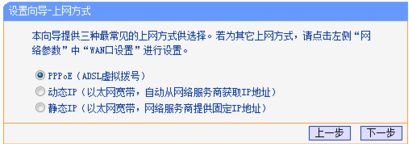
3、下一步设置设置宽带账号
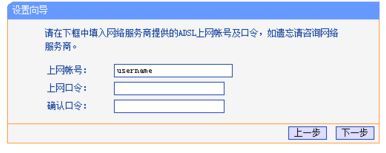
4、设置无线密码,WPA-PSK/WPA2-PSK加密方式,输入密码,为了安全不要用纯数字
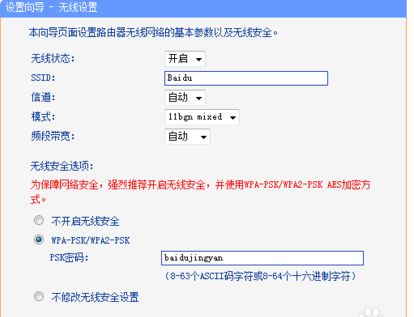
5、此时会提示重启路由器,重启即可
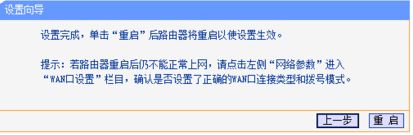
6、再次进入网络设置,无线安全,加密类型:WPA2-PSK 算法算法:AES就完成了。
二、怎么将无线路由器当无线网卡用
前言:路由器桥接或中继后就是相当于无线网卡的功能用
操作准备:路由器,网线
操作步骤:
1,使用网线将电脑与路由器的LAN口1~4端口其中任意一个连接
2,电脑打开游览器,网址栏输入路由器的管理地址,一般是192.168.1.1或192.168.0.1,这个是可以任意改的,根据自己路由器填写
3,进去路由器管理界面后进入网络设置~LAN口设置,把当前的192.168.1.1设置为192.168.1.9(以免和将要连接的路由器发生冲突),更改后路由会自动重启,重启后使用设置的新的ip登陆路由器管理界面
4,进入无线设置,开启WDS桥接模式,然后点扫描,扫描出来你想连接的wifi,点击即可连接,有密码的话会提示输入密码的
5,点击路由菜单里的网络状态,查看WDS状态是否显示成功,成功了就可以进行下一步
6,点击路由菜单的DHCP设置,关闭DHCP服务,保存设置
7,手动重启路由器,重启路由器后就自动连接指定的wifi了这时手机或电脑连接这个路由器就能上网了
三、无线路由器怎样用无线网卡设置联网
无线路由器连接无线网卡进行联网,具体操作如下:
路由器设置:连接好路由器后,在浏览器上输入:192.168.1.1(一般都是这个网址。
)
然后选:网络参数——WAN口设置,如果你是PPPoE上网的话,就选PPPoE,填好你的用户名密码,然后保存.
然后再选:无线参数——基本设置,在出来的页面中设置好SSID和频段(这个随便你取),如果需要加密的话就在下面设置上密码...然后保存.
网卡的设置,比如:路由的IP是192.168.1.1
那么连接这个路由上的机器的IP就设置成:192.168.1.2 ~192.168.1.255中间的任意一个值。
子网掩码:255.255.255.0
默认网关:192.168.1.1
下面的DNS可以在路由器里看到,或者打电话询问服务商。
如果这样感觉麻烦,就都设置成自动获取。
但前提是要确认路由器开启了DHCP功能。
其实除了路由需要设置一下之外,无线网卡和你用网线是一样的.












